前言
在很多情况下,我们在本地启动调试一些服务;或者说外部调用开发测试环境某些服务时,需要直接调试定位问题代码点;
这些问题都会让我们需要可以在本地IDE上面调试本地代码来查看线上情况。最近和其他业务部门联调的时候,
了解到原来真的可以debug本地代码同步控制线上运行流程。下面,记录一下具体的操作配置步骤。
线上服务配置
目前线上的整个tomcat的服务脚本配置:
- 一台机器上放一个全局脚本,比如放置在
/home/tomcat/bin目录下; - 机器上的每一个tomcat实例目录里面都会有一些基本的设置,比如tomcat的
conf目录,以及startenv.sh文件, startenv.sh文件目前的配置为:
1 | export TOMCAT_USER="tomcat" |
因此,为了方便,我们只需要增加debug相关配置在JAVA_OPTS就可以了:
1 | -server -Xdebug -Xnoagent -Djava.compiler=NONE -Xrunjdwp:transport=dt_socket,address=9999,server=y,suspend=n |
Note: 这里的端口指定为9999,你也可以自己指定。主要是JVM绑定端口使用。
-Xdebug |启用调试特性
-Xrunjdwp |启用JDWP实现,它包含若干子选项:
transport=dt_socket |JPDA front-end和back-end之间的传输方法。dt_socket表示使用套接字传输。
address=9999 |JVM在9999端口上监听请求。
server=y |y表示启动的JVM是被调试者。如果为n,则表示启动的JVM是调试器。
suspend=y |y表示启动的JVM会暂停等待,直到调试器连接上。
suspend=y这个选项很重要。如果你想从Tomcat启动的一开始就进行调试,那么就必须设置suspend=y。
接下来,重新启动线上服务,就可以在本地调试相关app了。
IDE本地配置
本地使用的IDE是Intelij IDEA 开发工具,具体操作步骤为:
1、 在IDEA上面新建一个 tomcat remote server服务: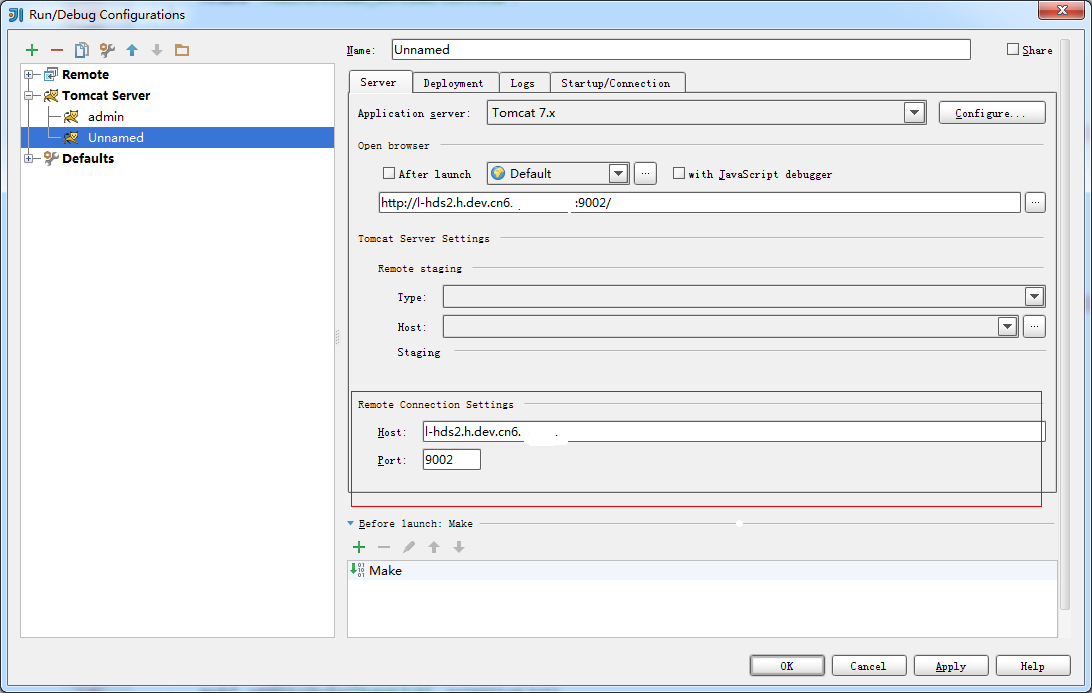
Note:图片中的端口是web服务的端口号,而不是JVM监听绑定的端口号。
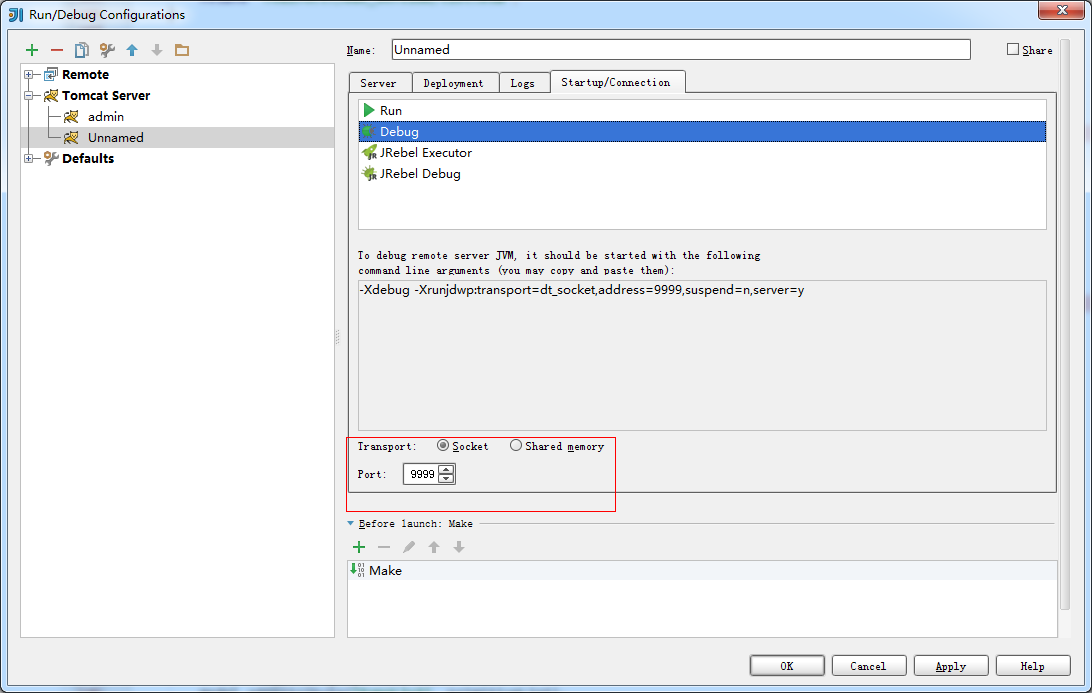 > Note:图片中的端口是JVM监听绑定的端口号,即我们在服务端设置绑定的address值。
> Note:图片中的端口是JVM监听绑定的端口号,即我们在服务端设置绑定的address值。
2、 接下来就可以通过debug来启动本地服务,当出现下面字样时,表示连接成功,可以debug了。
client:
Connected to server
Connected to the target VM, address: 'l-hds2.h.dev.cn6.qunar.com:9999', transport: 'socket'
server:
Listening for transport dt_socket at address: 9999
Listening for transport dt_socket at address: 9999
Listening for transport dt_socket at address: 9999